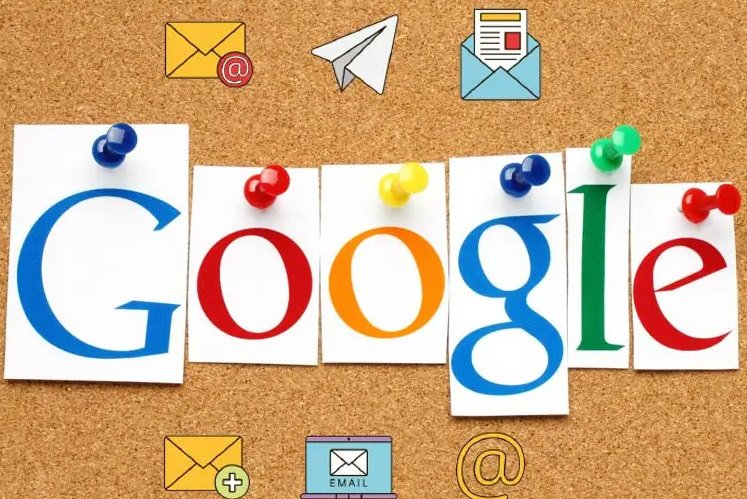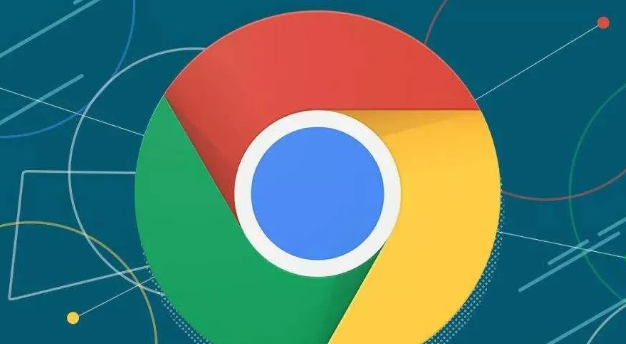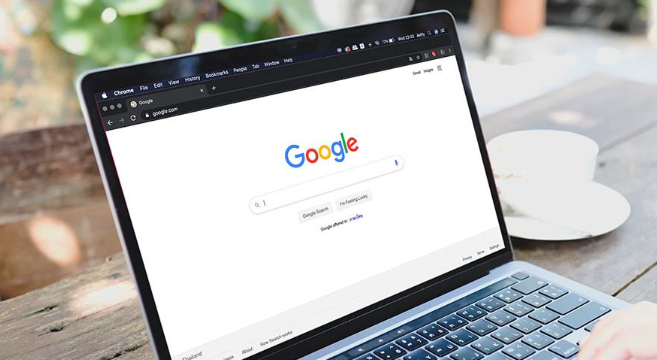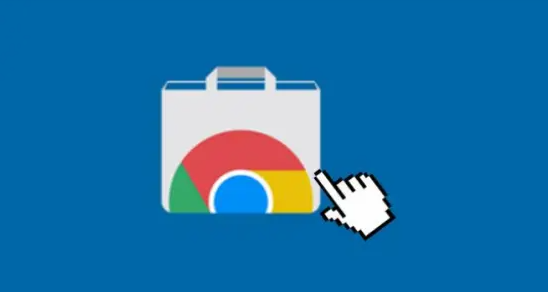google Chrome下载插件失败提示网络错误如何排查网络
时间:2025-08-07
来源:谷歌浏览器官网

检查基础网络连通性。打开其他网页测试能否正常加载,若所有页面都无法访问则说明设备未正确连接互联网。尝试切换不同网络环境,比如从Wi-Fi转为手机热点,或重启路由器刷新连接状态。使用在线测速工具验证当前带宽是否满足下载需求,低速网络容易导致传输中断。
验证下载链接有效性。复制出现问题的插件网址到新标签页直接粘贴访问,观察是否能顺利打开下载页面。如果原始页面存在脚本干扰,可右键目标链接选择“另存为”绕过自动化流程手动获取安装包。注意检查地址栏中的URL是否存在拼写错误或多余字符。
临时关闭安全防护程序。部分防火墙或杀毒软件会误判Chrome的下载行为为潜在威胁而加以拦截。依次退出电脑上安装的安全类应用,再次尝试下载安装操作。完成后务必重新启用防护措施保障系统安全。
同步校准系统时间日期。进入控制面板调整本地时钟与互联网标准时间保持一致,错误的时区设置可能引发SSL证书验证失败进而阻断下载进程。特别是在跨时区使用代理服务器时更需注意此项设置。
清除浏览器历史记录。进入设置菜单找到隐私与安全板块,选择清除缓存图像、Cookie等临时数据。过期的存储信息有时会干扰新的下载任务建立稳定的数据传输通道。
禁用冲突扩展程序。通过更多工具区域的扩展管理界面逐一关闭已安装的插件,每禁用一个就重新测试下载功能是否正常恢复。重点排查那些具有流量监控或广告拦截功能的扩展,它们最可能造成协议层面的干扰。
更换DNS解析服务。将电脑的网络适配器设置中的默认DNS改为公共云服务商提供的稳定节点(如8.8.8.8),避免本地运营商DNS污染导致的域名解析异常。修改后需要完全关闭并重新启动浏览器使配置生效。
重置TCP/IP协议栈。以管理员身份运行命令提示符窗口,输入“netsh int ip reset”命令修复网络层通信故障。该操作能重建干净的传输控制协议环境,解决因协议栈损坏引起的连接异常问题。
通过上述步骤逐步操作,用户能够系统性地排查并解决Google Chrome下载插件时遇到的网络错误提示问题。所有流程均基于官方技术支持文档推荐的实践方式,结合社区验证过的成熟方案,无需第三方破解工具即可实现稳定可靠的插件安装体验。